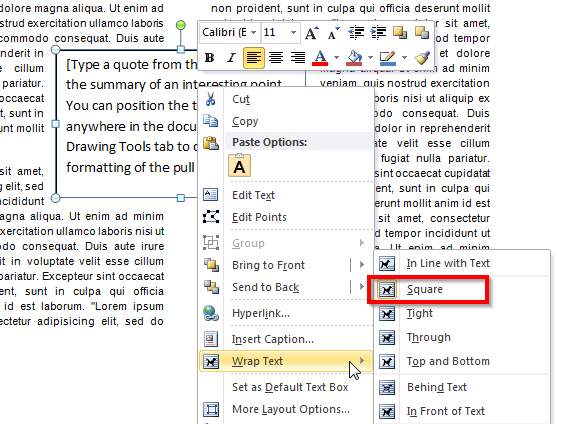Kolone ili stupci čine tekst čitljivijim. One su deo takozvanog novinarskog stila pisanja, ali ih koristimo kod brošura, izveštaja i sličnih dokumenata.
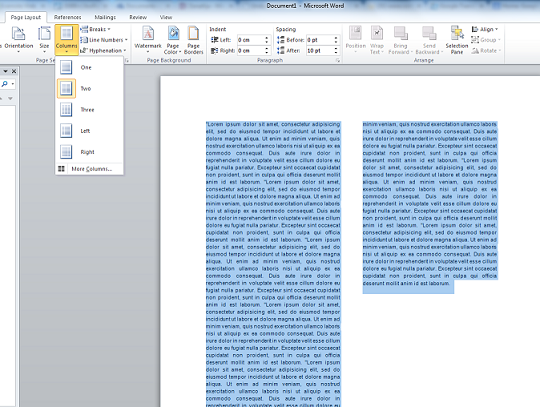
Pokazujemo kako da organizujete tekst u kolone, koristeći opciju Stupci (Columns) u Wordu.
Kolone – osnove
Omogućavaju da tekst podelite u dva ili tri vertikalnih stubaca. Kako kucate prvo se popunjava tekst u prvoj koloni, potom u drugoj i sve tako. Kada se popuni jedna stranica, prelazi se na prvu kolonu druge. Na stranicu može da stane više teksta, a sve izgleda pregledno.
Kolone pravite pre ili posle kucanja. Ako želite da ih primenite na postojećem tekstu, selektujete ga, pa odaberete Page Layout (Raspored na stranici) – Columns (Stupci).
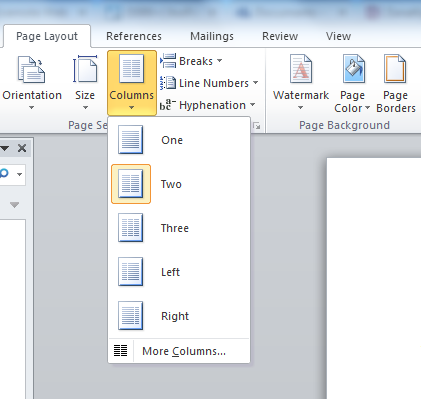
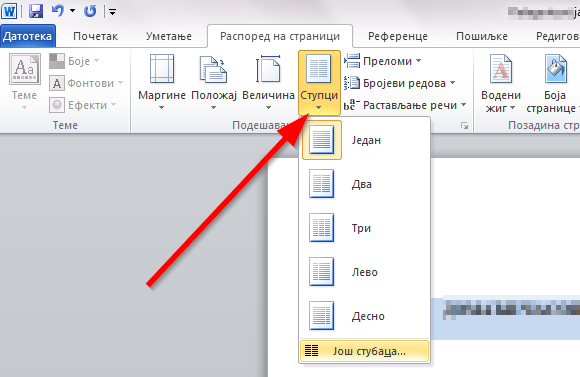 Dostupne su samo dve ili tri kolone. Opcije Left (Levo) i Right (Desno) omogućavaju da jedna kolona bude šire od druge u smeru koji odaberete. Pre nego što počnete da kucate, kliknite na neku od opcija, pa će se tekst prilagođavati dok kucate.
Dostupne su samo dve ili tri kolone. Opcije Left (Levo) i Right (Desno) omogućavaju da jedna kolona bude šire od druge u smeru koji odaberete. Pre nego što počnete da kucate, kliknite na neku od opcija, pa će se tekst prilagođavati dok kucate.
Širinu možemo dodatno da menjamo. Kliknite na More columns (Još stubaca). Ako odštiklirate Equal column width (Ujednačena širina stubaca), možete da ručno da ukucate širinu i razmak između redova. Vodite računa da parametre lepo podesite kako tekst ne bi bio skučen ili obrnuto.
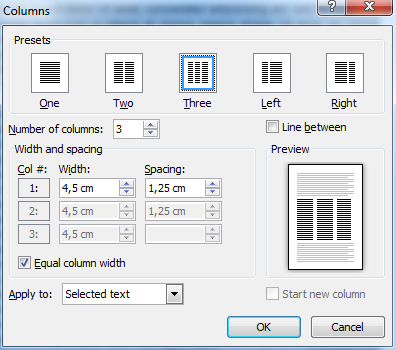
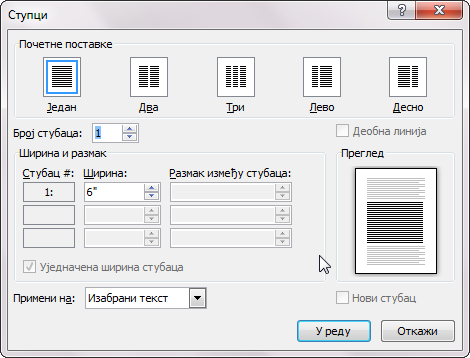
Apply to (Primeni na) služi da podesite za koje delove teksta važe podešavanja. Nije neophodno da ceo dokument bude u kolonama.
Upravljanje tekstom u kolonama
Ako želite da odmah pređete u novu kolonu, a još niste stigli do kraja stranice, potrebno je samo da pritisnete Enter, pa da potom kliknete na Breaks (Prelomi), pa Column (Kolona) u Page Layout (Raspored na stranici) meniju.
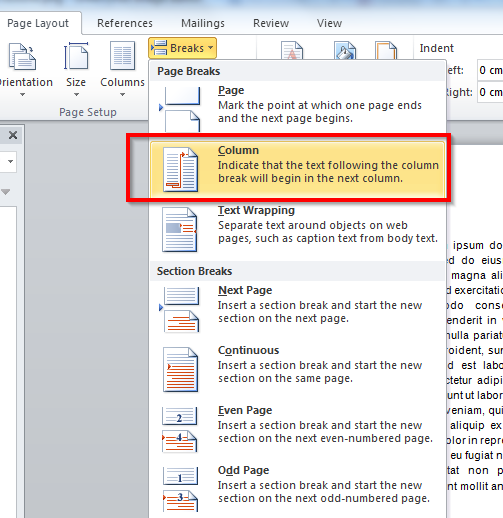
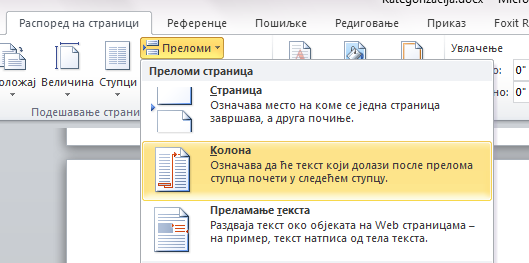
Prelom brišete pomoću tastera Delete. U kolone normalno ubacujete slike i tabele. Dovoljno je da ih prevučete na mesto koje želite. Pošto je tekst u njima zbijeniji, ne zaboravite da sve centrirate kako bi izgledalo uredno.
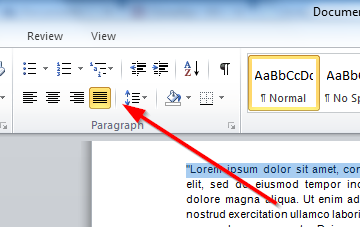
Zamene za kolone
1. Nevidljive tabele
U nekim slučajevima želimo da imamo dva paragrafa jedan pored drugog bez upotrebe stubaca. Jedna od varijanti je da koristimo nevidljive tabele. Napravite tabelu, pa onda učinite granice nevidljivim.
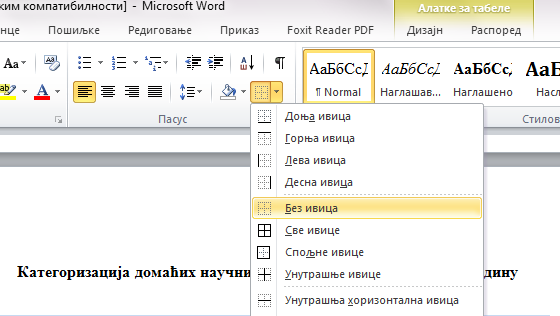
Čitalac će samo videti lepo poravnat i uobličen tekst, bez ikakvih tabela.
2. Okvir za tekst (Text box)
U nekim prilikama želimo da naglasimo deo teksta. Treba samo da odemo na Okvir za tekst (Text box) i prevučemo ga na željeno mesto u dokumentu.
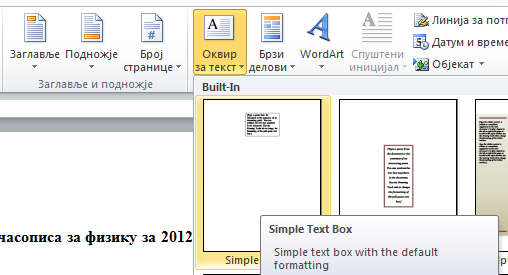
Posle odaberite Wrap Text (Prelomi tekst) – Square (Kvadratno), kako bi se on video iz okvira.